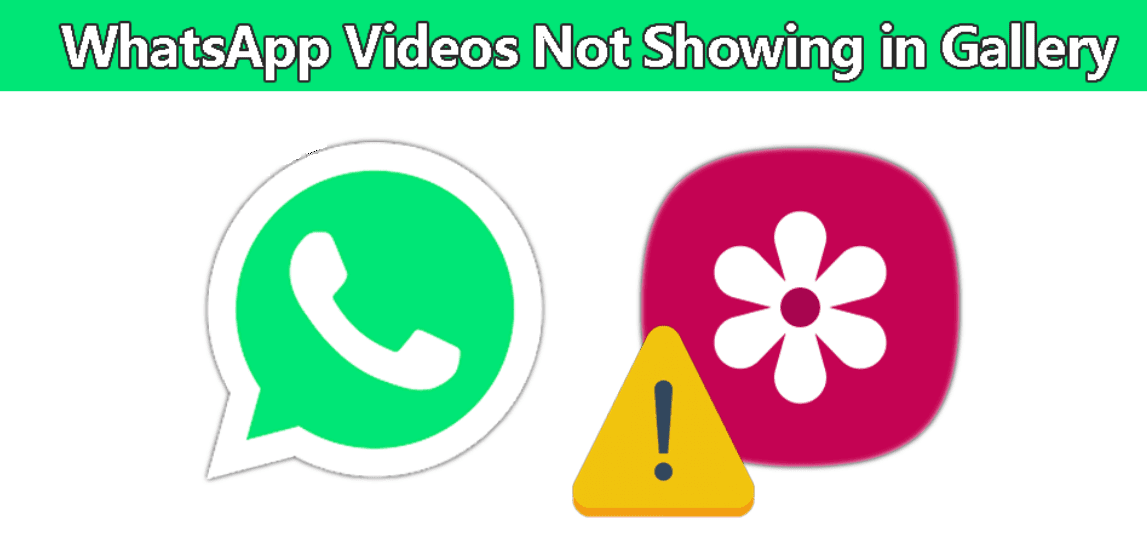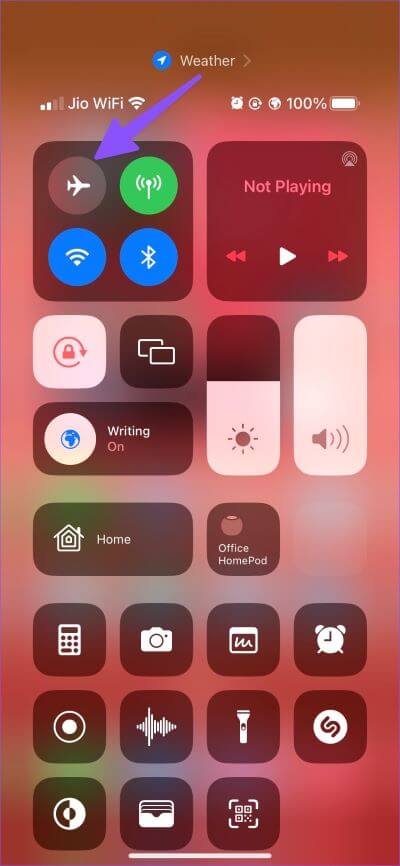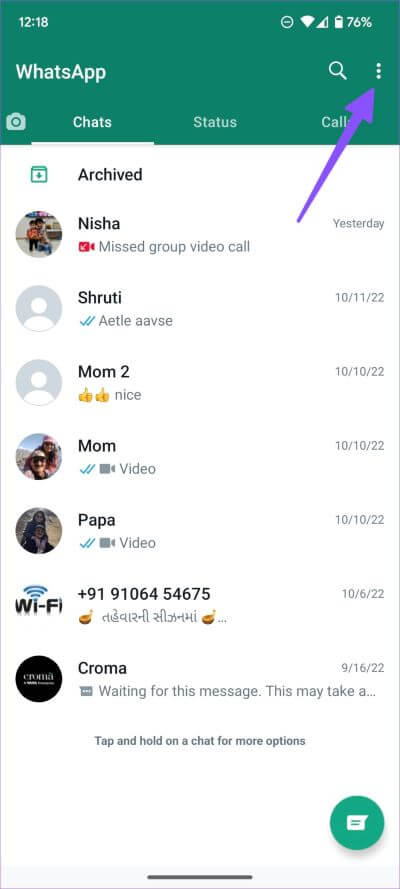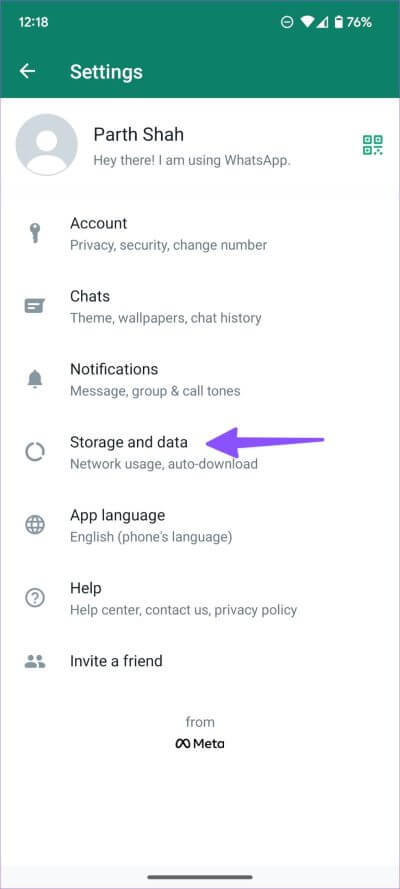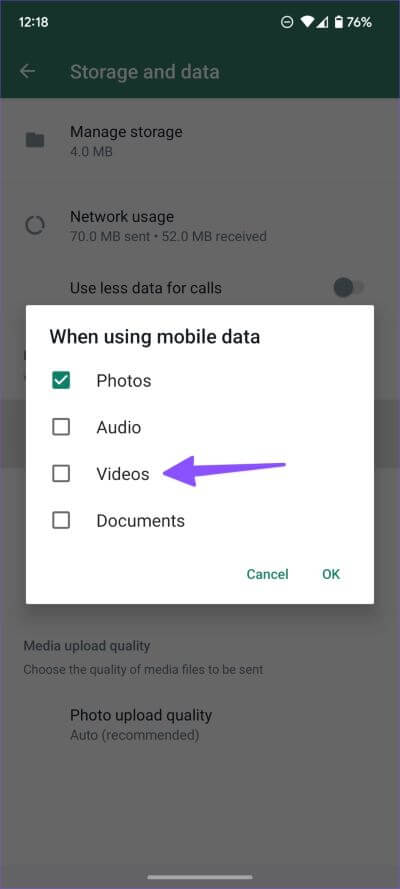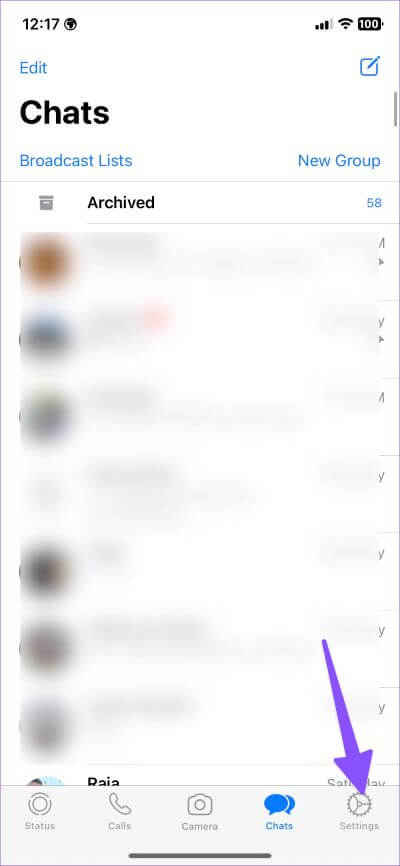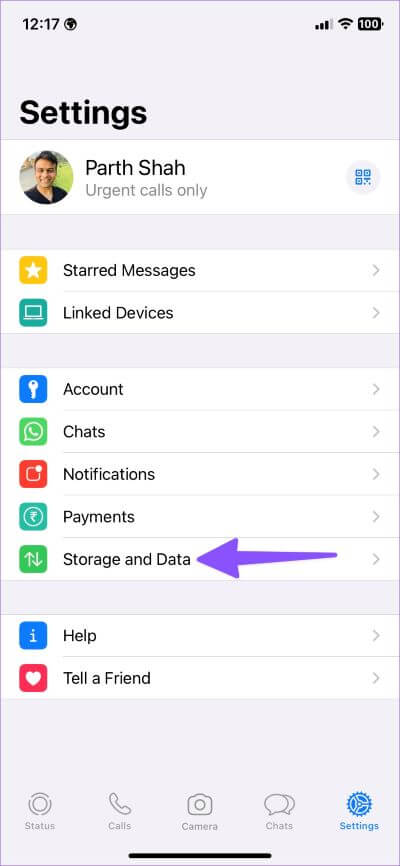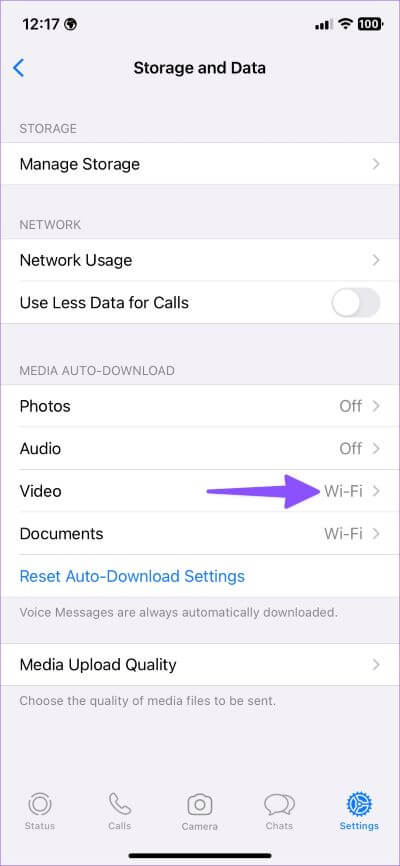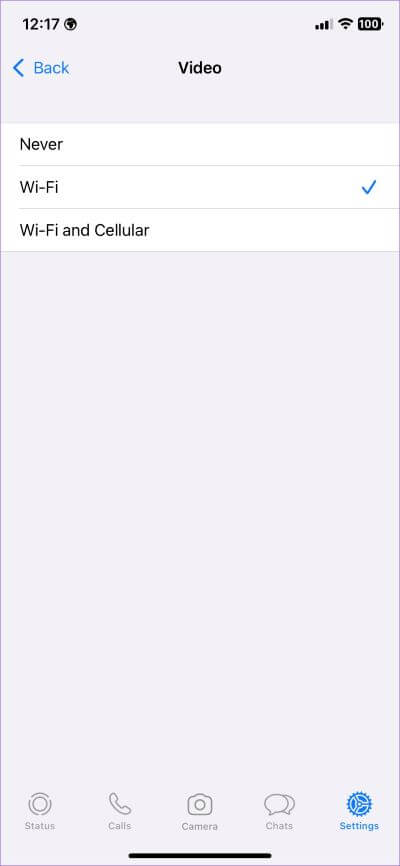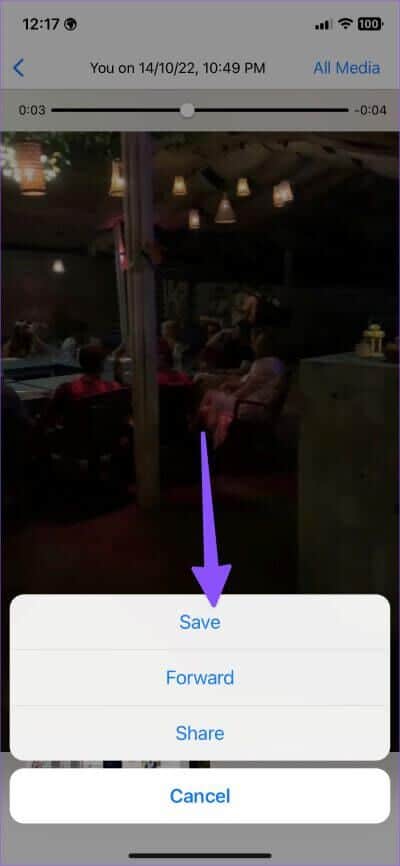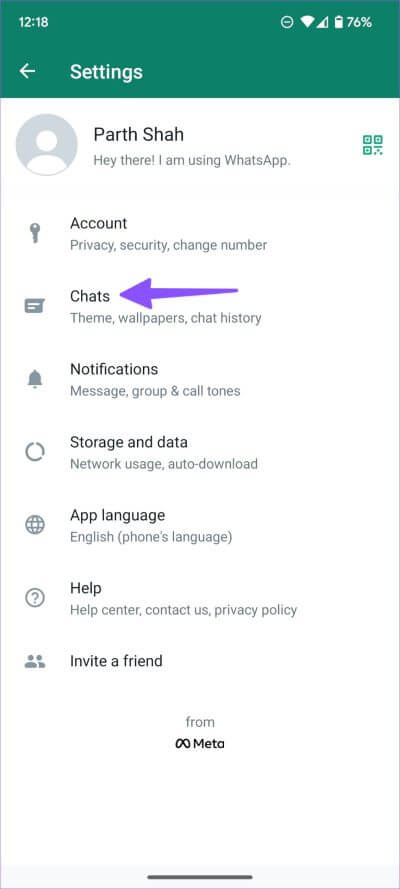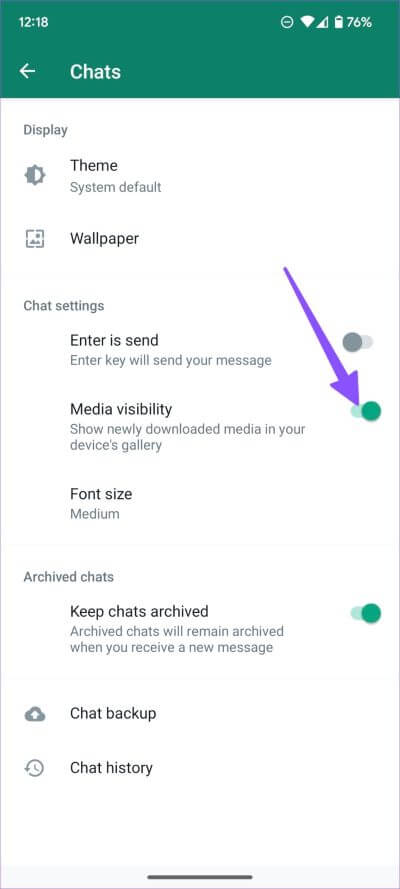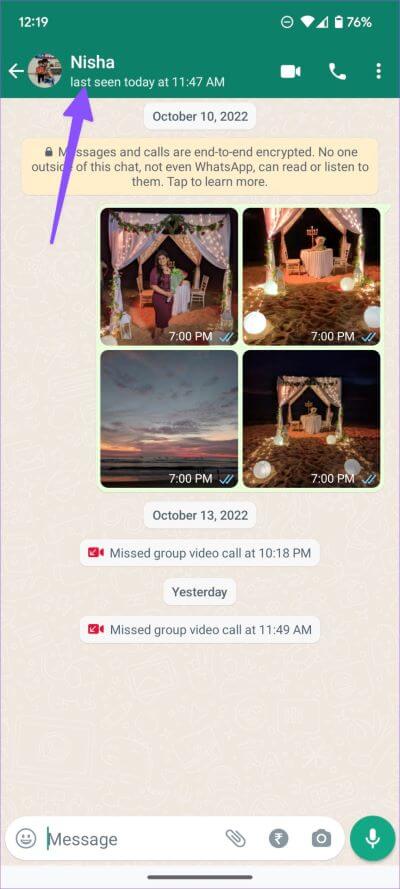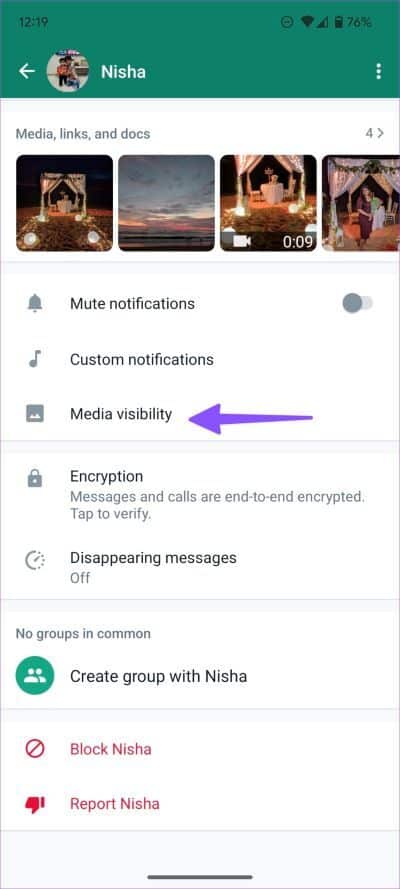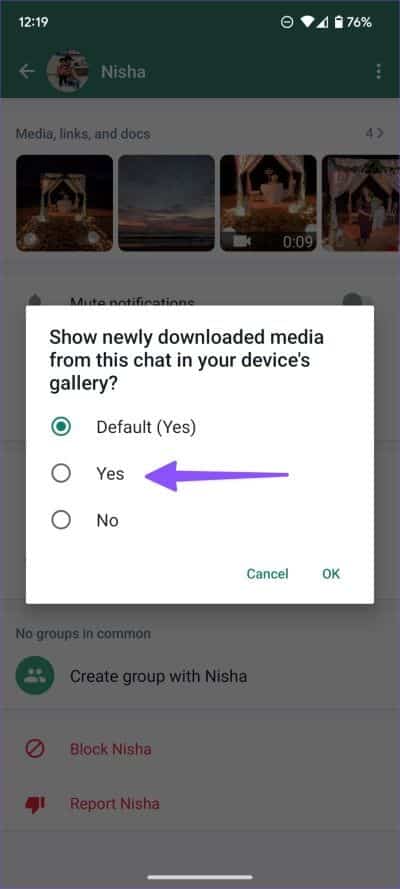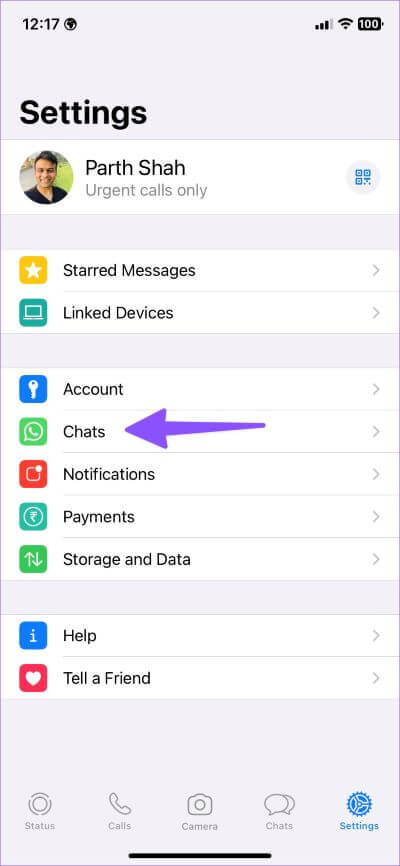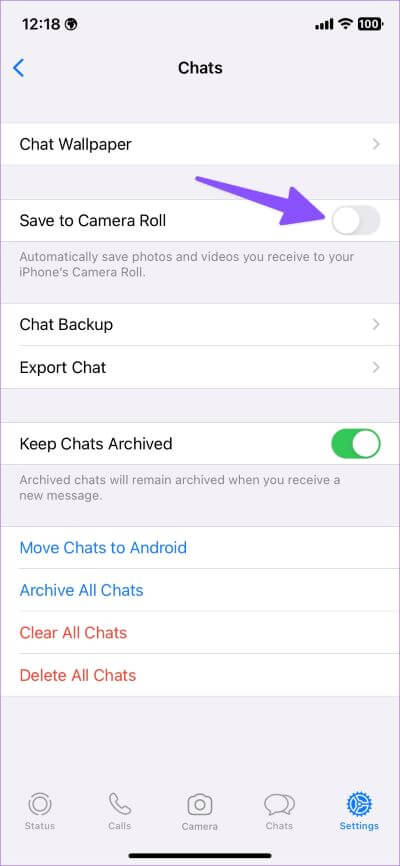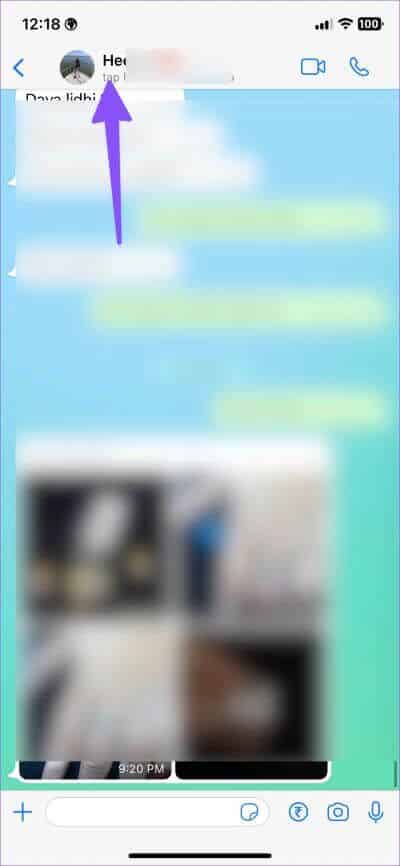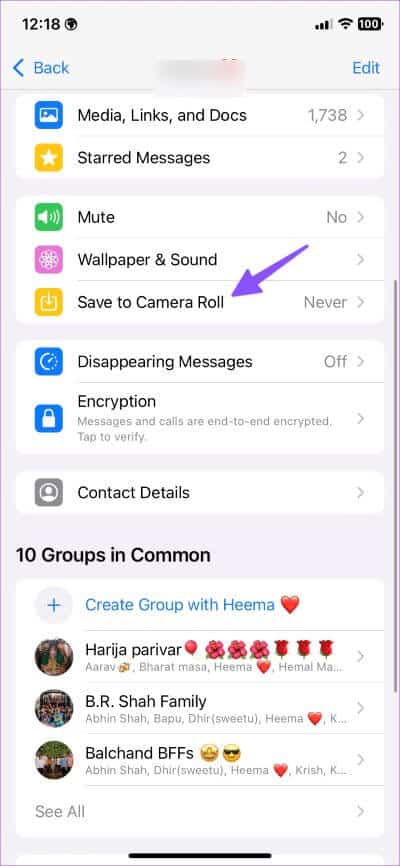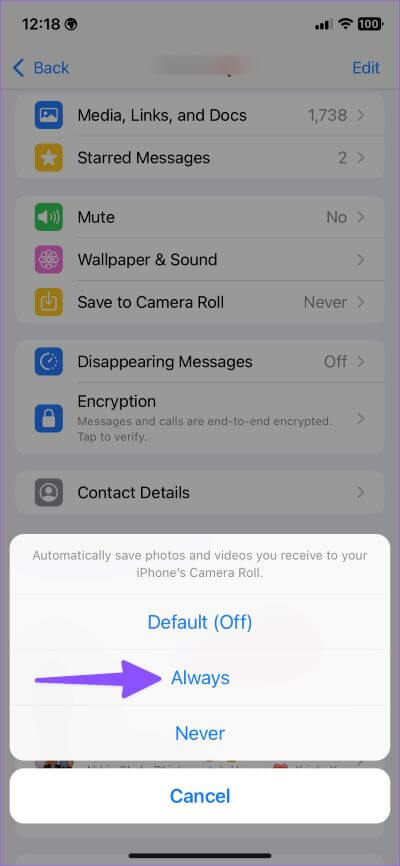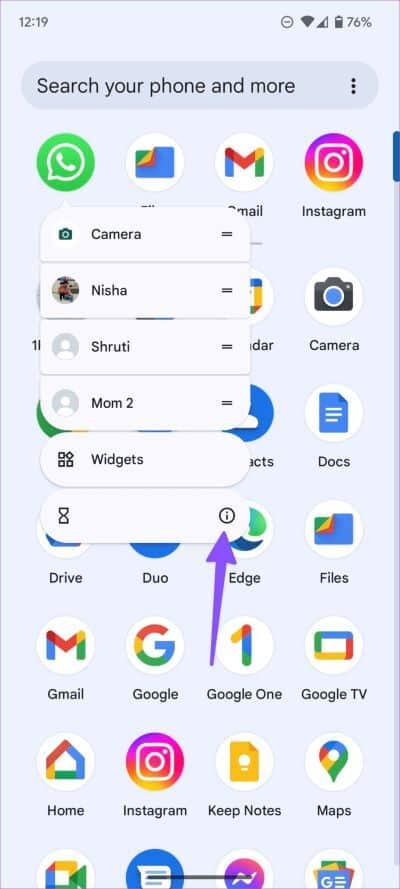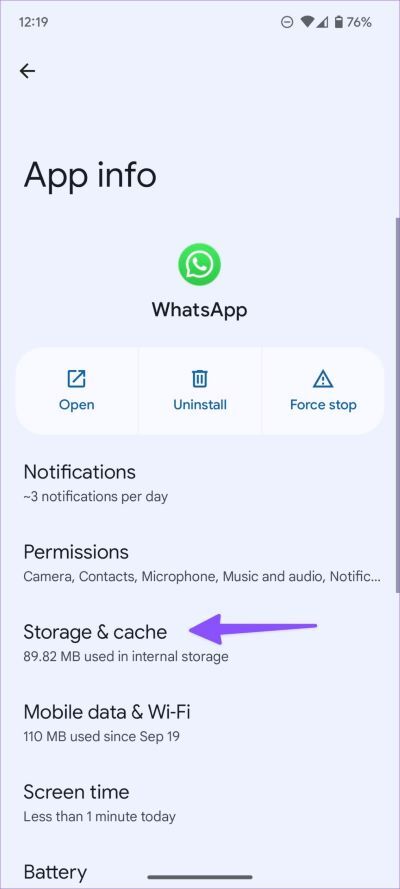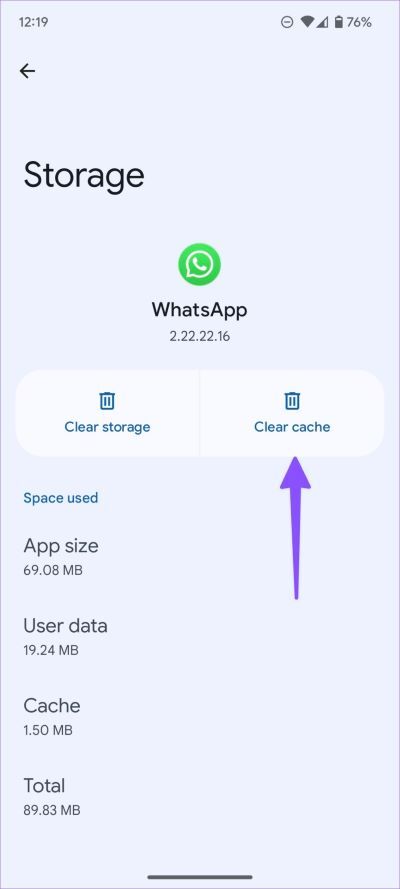갤러리에 표시되지 않는 WhatsApp 동영상을 수정하는 상위 5가지 방법
WhatsApp은 여전히 전 세계 XNUMX억 명 이상의 사용자가 선호하는 메시징 앱입니다. WhatsApp에서 많은 사진과 비디오를 받으면 휴대폰의 갤러리 앱에서 모두 쉽게 볼 수 있습니다. 만약 이 비디오와 사진은 갤러리 앱에 나타나지 않았습니다. 당신의 전화에? 다음은 문제를 해결하기 위한 주요 문제 해결 요령입니다.
WhatsApp 동영상이 갤러리에 표시되지 않으면 앱을 열고 개별 채팅으로 이동하여 동영상을 찾아야 합니다. 시간이 많이 걸리고 장기적으로 실행 가능한 옵션이 아닙니다. 또는 기본 갤러리 앱을 사용하여 이동 중에 모든 WhatsApp 사진과 비디오를 관리할 수 있습니다. 문제를 해결하는 방법은 다음과 같습니다.
1. 네트워크 연결 확인
WhatsApp은 활성 모바일 데이터 및 Wi-Fi 연결에서 백그라운드에서 미디어를 자동으로 다운로드합니다. 휴대전화에 네트워크 연결 문제가 있는 경우 앱은 동영상을 다운로드하지 않고 갤러리에 저장하지 않습니다.
iPhone에서 WhatsApp을 사용하는 경우 오른쪽 상단에서 아래로 스와이프하여 비행기 모드를 활성화할 수 있습니다. 잠시 후 비활성화할 수 있습니다. 그러나 Android에서 WhatsApp을 사용하는 경우 알림 창에서 비행기 모드에 액세스하려면 위에서 아래로 스와이프해야 합니다. 그런 다음 비활성화합니다. 작동 중인 네트워크 연결을 복원한 후 다른 방법에 따라 WhatsApp에서 자동 비디오 다운로드를 활성화하십시오.
2. 비디오에 대한 자동 미디어 다운로드 활성화
WhatsApp에 사진 및 비디오를 저장하기 위해 미디어 자동 다운로드 옵션을 사용하는 경우 아래 단계를 사용하여 비디오용으로 활성화하십시오. 게시물 전체에서 iOS 및 Android용 WhatsApp을 모두 다룰 것입니다.
Android
단계1 : 열다 왓츠앱 당신의 안드로이드 전화에.
단계2 : 고르다 케밥 메뉴(쓰리포인트) 오른쪽 상단 모서리에 있습니다. 위치하고 있다 설정 다음 목록에서.
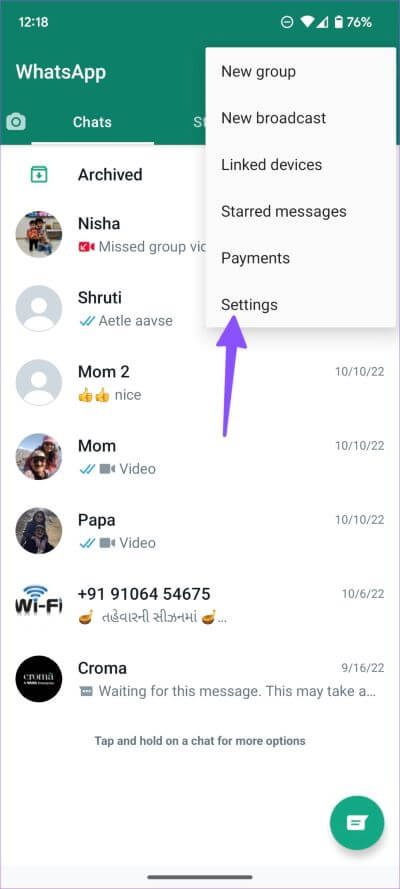
단계3 : 퍄퍄퍄 "저장 및 데이터".
단계4 : 탭하다 모바일 데이터를 사용할 때 " 옆에 있는 확인 표시를 선택하십시오.비디오 클립. 마찬가지로 선택 Wi-Fi 네트워크에 연결된 경우 동영상을 선택합니다.
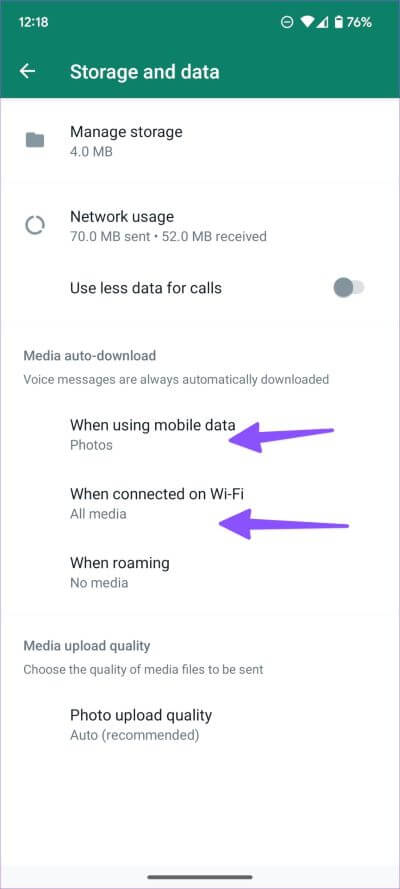
Android의 WhatsApp은 수신된 모든 비디오를 백그라운드에서 자동으로 다운로드하기 시작합니다.
iPhone
단계1 : 하다 WhatsApp을 실행하여 기기에서 iPhone 당신의. 위치하고 있다 설정 기어 오른쪽 하단 모서리에 있습니다.
단계2 : 퍄퍄퍄 "저장 및 데이터".
단계3 : 아래에서 비디오를 선택하십시오. 미디어 자동 다운로드.
단계4 : 클릭 Wi-Fi 인터넷 أو Wi-Fi 및 셀룰러.
자동으로 다운로드된 비디오는 개별 채팅 스레드에만 남습니다. 각 WhatsApp 채팅으로 이동하여 휴대폰 갤러리에 비디오를 수동으로 저장할 수 있습니다.
단계1 : 비디오 열기 WhatsApp.
단계2 : 클릭 공유 아이콘 왼쪽 하단 모서리에 있습니다.
단계3 : 퍄퍄퍄 저장.
3. "갤러리에 저장" 활성화
비디오를 자동으로 다운로드한 후 다음을 수행할 수 있습니다. 자동으로 휴대폰 갤러리에 직접 저장합니다. 모든 비디오를 내부 저장소에 별도로 저장할 필요가 없습니다. iPhone 및 Android의 WhatsApp 설정에서 설정을 조정해야 합니다.
Android
단계1 : 이동 إعدادات Android 휴대전화의 WhatsApp(위 단계 확인).
단계2 : 퍄퍄퍄 채팅.
단계3 : 토글 활성화 "미디어의 비전".
이 옵션은 장치 갤러리에 새로 다운로드한 비디오와 사진을 표시합니다.
개별 채팅에 대해서도 동일한 기능을 활성화할 수 있습니다. 갤러리가 불필요한 비디오로 채워지는 것을 방지합니다.
단계1 : 아무거나 열어 WhatsApp 채팅 그리고 상단의 연락처 이름을 탭합니다.
단계2 : 퍄퍄퍄 미디어 비전.
단계3 : 옆에 있는 라디오 버튼을 눌러 부디 그리고 누르다 좋아요.
iPhone
단계1 : 열다 WhatsApp 설정 iPhone에서(위 단계 참조).
단계2 : 메뉴 열기 채팅.
단계3 : 인에이블 스위치”카메라 롤에 저장.
위의 단계는 모든 WhatsApp 채팅에 대해 카메라 롤에 저장을 활성화합니다. 선택한 대화에 대해서만 동일하게 실행할 수 있습니다.
단계1 : 휴대전화에서 WhatsApp을 열고 채팅을 방문하세요.
단계2 : 상단에서 연락처 이름을 선택합니다.
단계3 : "를 탭카메라 롤에 저장.
단계 4: 찾기 언제나.
4. 내부 저장소 확인
iPhone 또는 Android 기기의 내부 저장 공간이 부족한 경우 다운로드한 동영상이 기기 갤러리에 표시되지 않습니다. 언제든지 관련 없는 앱을 제거하여 휴대전화의 공간을 확보할 수 있습니다. 가이드 읽기 iPhone의 저장 공간 확보에 관하여 앱을 삭제하지 않고 Android.
5. WHATSAPP 캐시 지우기(Android)
Android의 WhatsApp 캐시가 손상되어 갤러리에서 다운로드한 동영상을 볼 수 없습니다. WhatsApp 캐시를 지우고 다시 시도하십시오.
단계1 : 응용 프로그램 아이콘을 길게 누릅니다. WhatsApp에 클릭 "나는" 앱 정보 메뉴를 엽니다.
단계2 : 퍄퍄퍄 스토리지 및 캐시".
단계3 : 클릭 "캐시 지우기" 그리고 결정을 확인하십시오.
이끌지 않을 것이다 캐시 지우기 개인 데이터 또는 대화를 삭제합니다.
WhatsApp에서 비디오에 쉽게 액세스
손상된 비디오를 다운로드하거나 다운로드 과정에서 오류가 발생하면 비디오가 장치 갤러리에 나타나지 않습니다. 보낸 사람에게 비디오를 다시 보내달라고 요청해야 합니다. 항상 재미있지 않을 수 있습니다. 위의 방법에 따라 수신한 WhatsApp 비디오가 전화 갤러리 앱에 액세스할 수 있는지 확인하십시오.